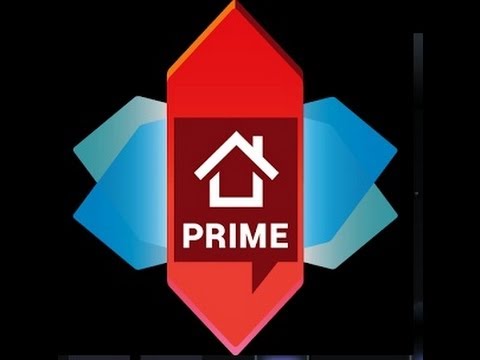Ez a wikiHow megtanítja, hogyan törölheti Uber -fiókját számítógép, telefon vagy táblagép segítségével. Bár fiókja a lemondás után azonnal deaktiválásra kerül, ha meggondolja magát, 30 napon belül újra engedélyezheti azt. A 30 nap elteltével a fiók törlődik az Uber szervereiről.
Lépések
1. módszer a 2 -ből: Az Uber alkalmazás használata

1. lépés: Nyissa meg az Uber alkalmazást
Ez a fekete ikon, amely fehér betűkkel azt mondja: „Uber”.
Ha még nem jelentkezett be az Uber -fiókjába az alkalmazásban, akkor ezt meg kell tennie, ha beírja e -mail címét (vagy telefonszámát) és jelszavát a megadott mezőkbe

2. lépés. Érintse meg a. Menüt
Ez a három vízszintes vonal a képernyő bal felső sarkában.

Lépés 3. Görgessen le, és érintse meg a Beállítások elemet
Közel van a menü aljához.

Lépés 4. Görgessen le és érintse meg az Adatvédelem lehetőséget
Az oldal vége felé jár.

5. lépés: Koppintson a piros Fiók törlése linkre
A menü alján található.

6. lépés. Írja be az Uber jelszavát, és koppintson az Ellenőrzés gombra
Megerősítő üzenet jelenik meg.
Fiókja 30 napig inaktív marad, mielőtt véglegesen törli. Ha ezen a 30 napos időszakon belül meggondolja magát a lemondással kapcsolatban, akkor újra aktiválhatja, ha bejelentkezik felhasználónevével és jelszavával

7. lépés: A megerősítéshez érintse meg a Folytatás gombot
Fiókja most inaktív.
2. módszer 2 -ből: Az Uber.com használata

1. lépés: Nyissa meg az Uber fiók törlési webhelyét
Ezt megteheti számítógépének, telefonjának vagy táblagépének webböngészőjében.

2. lépés Kattintson vagy koppintson az UBER -FIÓKOM TÖRLÉSE elemre
Ez a fekete link az "Uber -fiók törlése" fejléc alatt az oldal tetején.

3. lépés. Írja be a fiókjához társított e -mail címet vagy telefonszámot

4. lépés. Kattintson vagy koppintson a Tovább gombra

5. lépés. Írja be jelszavát, majd kattintson a Tovább gombra
Ez megjeleníti az Uber -fiók adatait, valamint egy üzenetet, amely tájékoztatja Önt arról, hogy a profilja azonnal törlődik.
Ha fiókjában be van kapcsolva a kétlépcsős azonosítás, akkor az Uber egy ellenőrző kódot tartalmazó szöveges üzenetet küld Önnek. Írja be az ellenőrző kódot a szöveges üzenetből a képernyő megfelelő mezőjébe, majd kattintson vagy koppintson ELLENŐRIZNI folytatni.

6. lépés. Kattintson a kék Folytatás gombra
Az oldal alján található.

7. lépés: Válassza ki a fiók törlésének okát
Megerősítő üzenet jelenik meg.
Fiókja 30 napig inaktív marad, mielőtt véglegesen törli. Ha ezen a 30 napos időszakon belül meggondolja magát a lemondással kapcsolatban, akkor újra aktiválhatja, ha bejelentkezik felhasználónevével és jelszavával

8. lépés. Kattintson vagy koppintson a kék Fiók törlése gombra
Fiókja most inaktív.
Tippek
- Bármikor létrehozhat új Uber -fiókot az alkalmazáson belül vagy az Uber webhelyén.
- Facebook -adatait is használhatja az Uberbe való bejelentkezéshez.